如今,许多企业或学校都有远程办公或在线教学的经验 。腾讯会议是许多小伙伴采用的在线办公工具,但问题是,在企业会议或在线课程中 , 许多小伙伴想要记录会议内容,却发现记录下来的腾讯会议没有声音 。腾讯会议录制没有声音怎么办?别担心,下面的小编将分享解决腾讯会议录制没有声音的办法 。

文章插图
一、使用腾讯会议自带的录屏功能很多小伙伴使用腾讯会议自带的录屏功能进行录屏,录制结束后发现没有声音 。腾讯会议录制没有声音怎么办?
如果是已经录制好的视频文件发现没有声音,是没有办法进行补救的 。在下一次录制的时候,就需要提前检查好以下的两个方面 。
方面1:是否在弹出“您已静音”的窗口时,选择了“解除静音”的选项 。如果没有点击“解除静音”,那么是无法录制声音的 。”
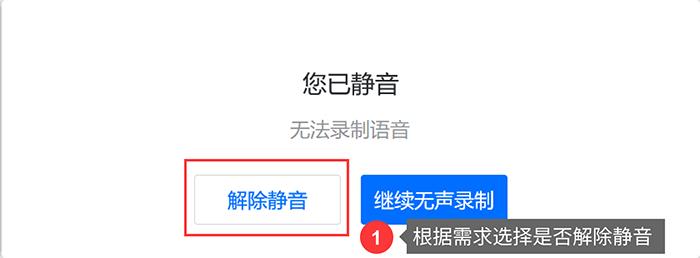
文章插图
方面2:点击“设置”,点击左侧选项栏中的“录制”选项 , 在右侧具体的设置项目中,勾选“同时录制音频文件” 。
【腾讯会议录屏没有声音怎么解决 一招教你解决】
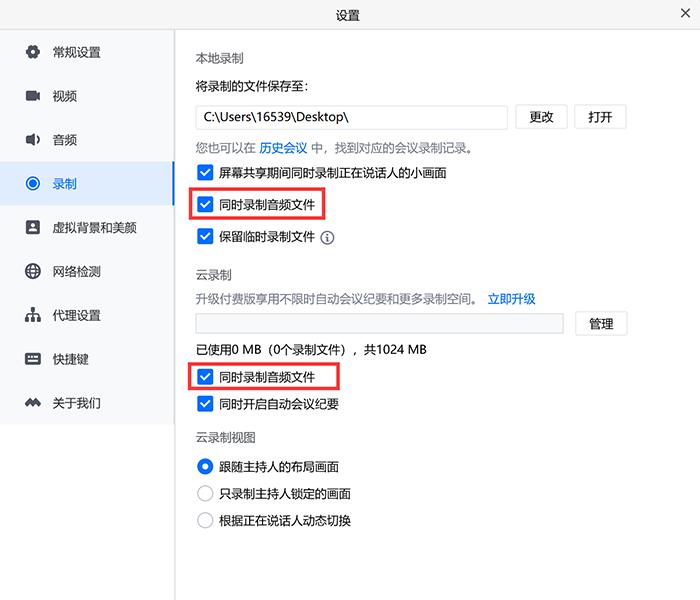
文章插图
二、使用第三方录制软件虽然腾讯会议自带的录屏软件十分方便,但是也有一些不足的地方 , 比如录制前是需要经过参会所有人员同意后才可以进行录制 。那么有没有既能够自己一个人进行录制,不经过其他人统一,又能够解决腾讯会议录制没有声音的问题呢?
当然有 , 小伙伴可以选择使用第三方录制软件,比如使用数据蛙录屏软件进行录屏 。
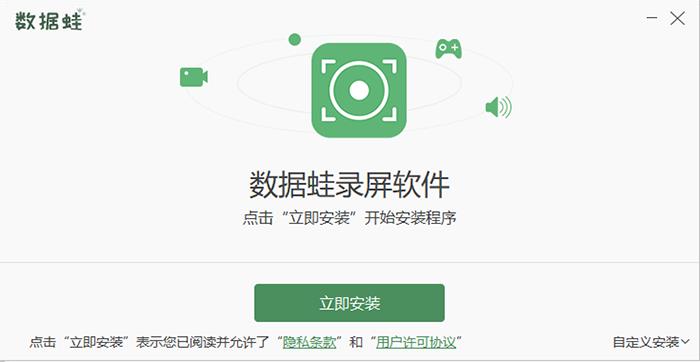
文章插图
数据蛙录屏软件可以免费进行录制使用,不限制录制的时长,支持“视频录制”、“窗口录制”、“音频录制”等多种录制模式 。
可以自由的对腾讯会议进行录制,调节录制的画质、帧率以及输出的视频格式和音频格式等 。
具体操作步骤:
第1步:进入软件主界面后 , 根据需要的录制情况,选择适合自己的录制模式 。如果是对腾讯会议进行录制,可以选择【视频录制】的录制模式 , 也可以选择【窗口录制】的录制模式 。
(注:数据蛙录屏软件录制 , 是默认进行无水印录制的,如果需要对视频添加水印,可以点击下方的【录制水印】进行设置 。)

文章插图
第2步:进入【视频录制】的基础设置界面后 , 调整录制的区域、需要排除的窗口,根据需求依次对摄像头和音频版块进行设置,最后点击【REC】,等待倒计时3秒钟后,即可开始录制 。
(注:这里尽量选择将“扬声器”和“麦克风”功能都打开哦!扬声器是用来录制电脑系统内声音,麦克风是用来录制本人说话声音 。)
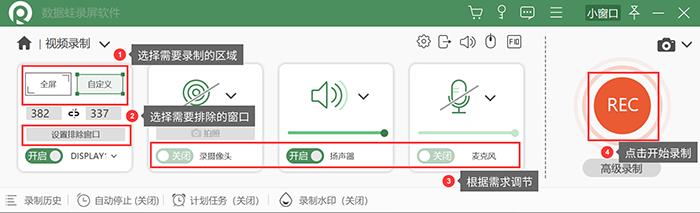
文章插图
第3步:录制结束后 , 可以在【预览窗口】对录制好的视频进行 ,检查声音是否已经成功录制上了 。
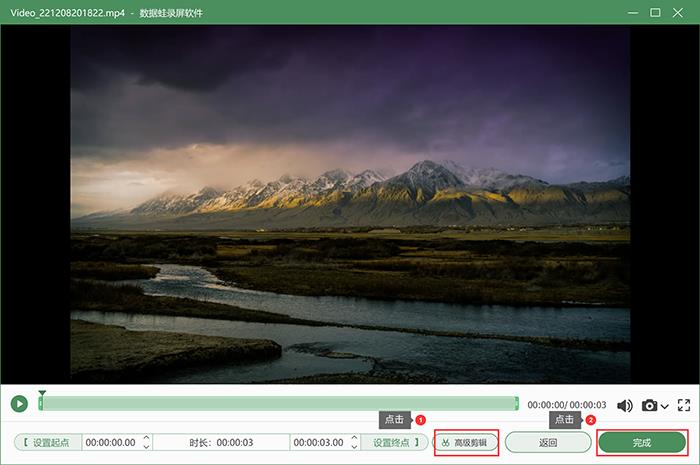
文章插图
以上就是有关腾讯会议录制没有声音的全部内容了 。如果你只是想录制腾讯会议的内容,那么可以使用腾讯会议自己的屏幕录制功能 。但如果你想录制更多的内容 , 可以更自由地调整录制参数、输出格式等,小编建议你使用数据蛙录屏软件 。
- 过敏肌用什么护肤品最安全 十大修复皮肤屏障护肤品
- 手机掉进水处理步骤 三星手机进水了黑屏怎么修复
- 苹果手机录屏教程操作技巧 苹果手机怎么样录制视频
- 华为畅享手机无线投屏教程 华为畅享6s怎么投屏到电视
- 手机黑屏原因及解决方法 oppo手机黑屏了怎么恢复正常
- 分享五种三星手机截屏方式 三星s9手机怎么滚动截屏
- oppo锁屏密码解锁教程 如何解锁oppo手机密码锁
- 破解oppoa5手机屏幕锁教程 oppoa5忘记锁屏密码怎么解除
- 手机黑屏原因及解决方法 中兴手机黑屏怎么解决
- 华为v85电视参数详细 华为智慧屏v85怎么样
